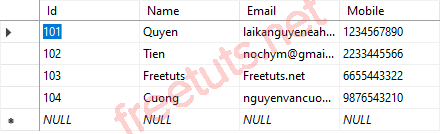Hiển thị danh sách học sinh và tìm kiếm trong C# Winforms
Trong bài viết này mình sẽ hướng dẫn các bạn cách hiển thị danh sách học sinh và tìm kiếm trong C# Winforms. Ở các bài viết trước mình đã hướng dẫn thao tác với danh sách user, các bạn có thể xem lại nhé.

Còn bây giờ chúng ta sẽ bắt đầu viết một chương trình để hiển thị danh sách các học sinh từ SQL Server.
1. Tạo form hiển thị danh sách học sinh trong C# winforms
Việc đầu tiên chúng ta cần tạo form giao diện để hiển thị danh sách học sinh trong C# winforms. Ở đây, mình chỉ tạo một số control đơn giản để có thể hiển thị, các bạn có thể design nhiều hơn để có một chương trình thật đẹp.
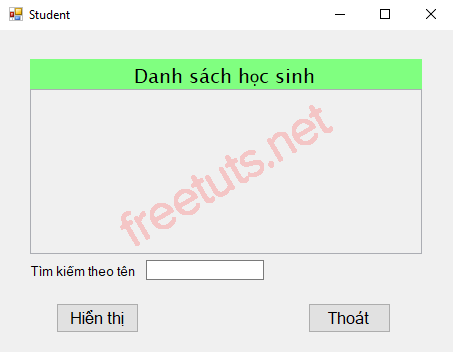
Cụ thể, có các control như sau:
Bài viết này được đăng tại [free tuts .net]
- DataGridView: Hiển thị danh sách các học sinh.
- TextBox: Nhập nội dung tìm kiếm.
- Button "Hiển thị": Hiển thị danh sách học sinh lên DataGridView khi người dùng chọn vào.
- Button "Thoát": Yêu cầu người dùng xác nhận có muốn thoát hay không. Nếu chọn OK thì thoát, ngược lại chọn CANCEL thì hủy bỏ lệnh.
2. Tạo database và Stored Procedure trong SQL
Ở đây mình sử dụng database StudentDB, các bạn có thể tạo mới một database để sử dụng nhé.
CREATE DATABASE StudentDB; GO USE StudentDB; GO CREATE TABLE Student( Id INT PRIMARY KEY, Name VARCHAR(100), Email VARCHAR(50), Mobile VARCHAR(50) ) GO INSERT INTO Student VALUES (101, 'Quyen', '[email protected]', '1234567890') INSERT INTO Student VALUES (102, 'Tien', '[email protected]', '2233445566') INSERT INTO Student VALUES (103, 'Freetuts', 'Freetuts.net', '6655443322') INSERT INTO Student VALUES (104, 'Cuong', '[email protected]', '9876543210') GO
Stored Procedure hiển thị danh sách học sinh
create proc SP_ShowStudent as begin select * from Student end go
3. Hiển thị danh sách học sinh và tìm kiếm trong C# winforms
Sau khi đã thiết kế giao diện cho form và tạo database, proc thì bắt đầu xử lý các control trên form.
Xử lý sự kiện cho Button "Thoát"
Để chắc chắn rằng người dùng thật sự muốn thoát khỏi chương trình, ta sử dụng một hộp thoại thông báo cho người dùng và yêu cầu xác nhận. Cụ thể, ta dùng DialogResult để lấy thông tin xác nhận của người dùng là OK hay CANCEL.
Sau đó dùng điều kiện if, nếu người dùng chọn OK thì thoát khỏi chương trình bằng phương thức Exit(). Ngược lại thì hủy bỏ lệnh và không làm gì cả.
//xử lý sự kiện cho button thoát
private void btnThoat_Click(object sender, EventArgs e)
{
DialogResult dg = MessageBox.Show("Bạn có muốn thoát?", "Thông báo", MessageBoxButtons.OKCancel, MessageBoxIcon.Question);
if (dg == DialogResult.OK)
{
Application.Exit();
}
}Kết quả:
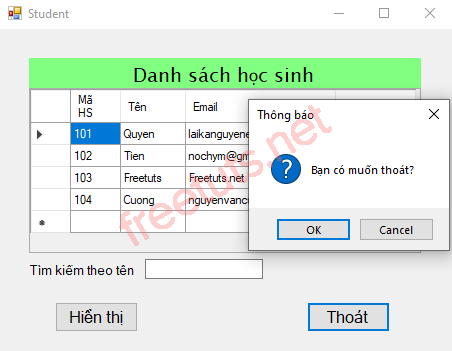
Xử lý sự kiện cho Button "Hiển thị"
Để tiện cho việc sử dụng nhiều lần, mình sẽ tạo một hàm ShowStudent() dùng để hiển thị danh sách học sinh. Trong code mình đã có giải thích cụ thể rồi nhé, các bạn chú ý theo dõi.
//viết hàm hiển thị danh sách học sinh
private void ShowStudent()
{
//khởi tạo các đối tượng SqlConnection, SqlDataAdapter, DataTable
SqlConnection conn = new SqlConnection();
SqlDataAdapter da = new SqlDataAdapter();
DataTable dt = new DataTable();
//lấy chuỗi kết nối từ file App.config
conn.ConnectionString = ConfigurationManager.ConnectionStrings["conStr"].ConnectionString;
try
{
//mở chuỗi kết nối
conn.Open();
//khởi tạo đối tượng SqlCommand
da.SelectCommand = new SqlCommand();
//cung cấp tên thủ tục
da.SelectCommand.CommandText = "SP_ShowStudent";
da.SelectCommand.CommandType = CommandType.StoredProcedure;
//gán chuỗi chuỗi nối
da.SelectCommand.Connection = conn;
//sử dụng phương thức fill() để điền dữ liệu vào DataDataAdapter
da.Fill(dt);
//sử dụng thuộc tính datasource để điền dữ liệu vào từ datatable
dtgDSHS.DataSource = dt;
//đóng chuỗi kết nối
conn.Close();
//set up độ dài và tiêu đề cho các cột
dtgDSHS.Columns[0].Width = 50;
dtgDSHS.Columns[0].HeaderText = "Mã HS";
dtgDSHS.Columns[1].Width = 65;
dtgDSHS.Columns[1].HeaderText = "Tên";
dtgDSHS.Columns[2].Width = 150;
dtgDSHS.Columns[2].HeaderText = "Email";
dtgDSHS.Columns[3].Width = 80;
dtgDSHS.Columns[3].HeaderText = "SĐT";
}
catch (Exception ex)
{
MessageBox.Show(ex.Message);
}
}Sau đó gọi hàm đã viết ở sự kiện button_Click.
private void btnHienThi_Click(object sender, EventArgs e)
{
//gọi hàm hiển thị danh sách đã viết ở trên
ShowStudent();
}Kết quả: Khi người dùng chọn vào button "Hiển thị".
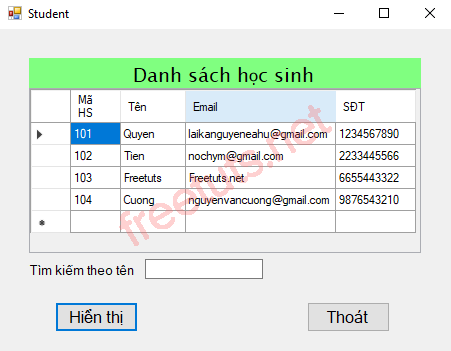
Xử lý sự kiện tìm kiếm trên TextBox
Để người dùng thuận tiện trong việc tìm kiếm một ai đó, ta sẽ viết sự kiện tìm kiếm cho TextBox theo tên học sinh. Bằng cách sử dụng đối tượng RowFilter trong C#.
*Lưu ý: Ở đây mình viết sự kiện tìm kiếm theo tên, các bạn có thể thiết lập tìm kiếm theo thuộc tính khác tùy ý nhé.
private void txtTimKiem_TextChanged(object sender, EventArgs e)
{
//sử dụng thuộc tính RowFilter để tìm kiếm theo tên "Name"
string rowFilter = string.Format("{0} like '{1}'", "Name", "*" + txtTimKiem.Text + "*");
(dtgDSHS.DataSource as DataTable).DefaultView.RowFilter = rowFilter;
}Kết quả:
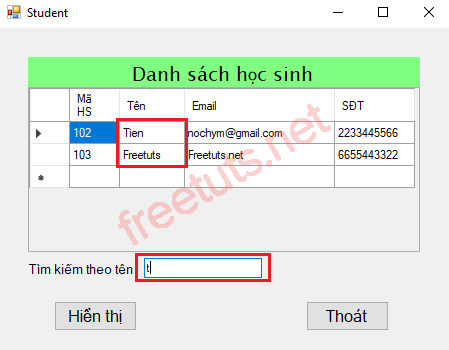
4. Code hoàn chỉnh hiển thị danh sách học sinh trong C#
using System;
using System.Collections.Generic;
using System.ComponentModel;
using System.Configuration;
using System.Data;
using System.Data.SqlClient;
using System.Drawing;
using System.Linq;
using System.Text;
using System.Threading.Tasks;
using System.Windows.Forms;
namespace ExampleStudent
{
public partial class Form1 : Form
{
public Form1()
{
InitializeComponent();
}
//xử lý sự kiện cho button thoát
private void btnThoat_Click(object sender, EventArgs e)
{
DialogResult dg = MessageBox.Show("Bạn có muốn thoát?", "Thông báo", MessageBoxButtons.OKCancel, MessageBoxIcon.Question);
if(dg == DialogResult.OK)
{
Application.Exit();
}
}
//viết hàm hiển thị danh sách học sinh
private void ShowStudent()
{
//khởi tạo các đối tượng SqlConnection, SqlDataAdapter, DataTable
SqlConnection conn = new SqlConnection();
SqlDataAdapter da = new SqlDataAdapter();
DataTable dt = new DataTable();
//lấy chuỗi kết nối từ file App.config
conn.ConnectionString = ConfigurationManager.ConnectionStrings["conStr"].ConnectionString;
try
{
//mở chuỗi kết nối
conn.Open();
//khởi tạo đối tượng SqlCommand
da.SelectCommand = new SqlCommand();
//cung cấp tên thủ tục
da.SelectCommand.CommandText = "SP_ShowStudent";
da.SelectCommand.CommandType = CommandType.StoredProcedure;
//gán chuỗi chuỗi nối
da.SelectCommand.Connection = conn;
//sử dụng phương thức fill() để điền dữ liệu vào DataDataAdapter
da.Fill(dt);
//sử dụng thuộc tính datasource để điền dữ liệu vào từ datatable
dtgDSHS.DataSource = dt;
//đóng chuỗi kết nối
conn.Close();
//set up độ dài và tiêu đề cho các cột
dtgDSHS.Columns[0].Width = 50;
dtgDSHS.Columns[0].HeaderText = "Mã HS";
dtgDSHS.Columns[1].Width = 65;
dtgDSHS.Columns[1].HeaderText = "Tên";
dtgDSHS.Columns[2].Width = 150;
dtgDSHS.Columns[2].HeaderText = "Email";
dtgDSHS.Columns[3].Width = 80;
dtgDSHS.Columns[3].HeaderText = "SĐT";
}
catch(Exception ex)
{
MessageBox.Show(ex.Message);
}
}
private void btnHienThi_Click(object sender, EventArgs e)
{
//gọi hàm hiển thị danh sách đã viết ở trên
ShowStudent();
}
private void txtTimKiem_TextChanged(object sender, EventArgs e)
{
//sử dụng thuộc tính RowFilter để tìm kiếm theo tên "Name"
string rowFilter = string.Format("{0} like '{1}'", "Name", "*" + txtTimKiem.Text + "*");
(dtgDSHS.DataSource as DataTable).DefaultView.RowFilter = rowFilter;
}
}
}
Như vậy là chúng ta đã thực hiện xong thao tác hiển thị danh sách học sinh trong C# Winforms. Ở bài tiếp theo mình sẽ tiếp tục với các thao tác như thêm, sửa, xóa danh sách học sinh, các bạn chú ý theo dõi nhé !!!!

 Các kiểu dữ liệu trong C ( int - float - double - char ...)
Các kiểu dữ liệu trong C ( int - float - double - char ...)  Thuật toán tìm ước chung lớn nhất trong C/C++
Thuật toán tìm ước chung lớn nhất trong C/C++  Cấu trúc lệnh switch case trong C++ (có bài tập thực hành)
Cấu trúc lệnh switch case trong C++ (có bài tập thực hành)  ComboBox - ListBox trong lập trình C# winforms
ComboBox - ListBox trong lập trình C# winforms  Random trong Python: Tạo số random ngẫu nhiên
Random trong Python: Tạo số random ngẫu nhiên  Lệnh cin và cout trong C++
Lệnh cin và cout trong C++  Cách khai báo biến trong PHP, các loại biến thường gặp
Cách khai báo biến trong PHP, các loại biến thường gặp  Download và cài đặt Vertrigo Server
Download và cài đặt Vertrigo Server  Thẻ li trong HTML
Thẻ li trong HTML  Thẻ article trong HTML5
Thẻ article trong HTML5  Cấu trúc HTML5: Cách tạo template HTML5 đầu tiên
Cấu trúc HTML5: Cách tạo template HTML5 đầu tiên  Cách dùng thẻ img trong HTML và các thuộc tính của img
Cách dùng thẻ img trong HTML và các thuộc tính của img  Thẻ a trong HTML và các thuộc tính của thẻ a thường dùng
Thẻ a trong HTML và các thuộc tính của thẻ a thường dùng